
【ITエンジニア向け】Windowsインストール後の初期設定
個人開発および学習を目的として自作PCへWindowsをインストールしました。その際に初期設定として行ったことを備忘録的にまとめます。
環境
Windows10
事前準備:winget
インストールに関してはwingetを使用します。あまり知られていませんが、wingetはMicrosoftが開発したWindows用のパッケージ管理システムです。
Linuxディストリビューションと同様に、コマンドプロンプトまたはPowerShellで入力することでパッケージをインストールすることができます。
コマンドプロンプトまたはPowerShellから以下のコマンドでバージョンを確認できます。
winget -vもしインストールされていない場合は以下からインストールしてください。
アプリ インストーラー - Microsoft Store アプリ
ターミナルインストール
コマンドプロンプトでもPowerShellでも問題ないですが、まずは両方が使用できるターミナルをインストールしましょう。
winget install -e --id Microsoft.WindowsTerminalPowerShellインストール
Windows PowerShellがデフォルトですが現在推奨されているPowerShellをインストールします。PowerShellに関してはインストール後に再起動推奨です。
以下コマンドでインストールします。
winget install --id Microsoft.Powershell --source wingetデフォルトがWindows PowerShellなので、ターミナルの設定も変更しましょう。以下の設定をクリックします。
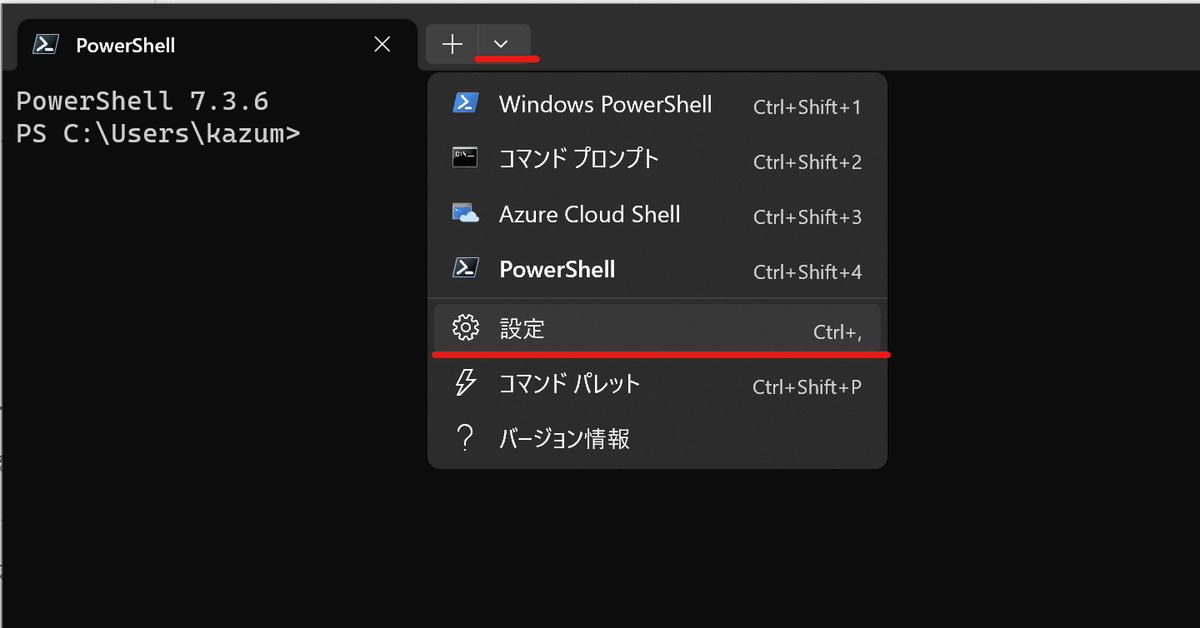
以下の通り選択して保存します。
スタートアップ > 既定のプロファイル > PowerShell

GoogleChromeインストール
Chromeをインストールします。Edgeで問題ない人は不要です。
winget install -e --id Google.ChromeVSCodeインストール
VSCodeをインストールします。
winget install Microsoft.VisualStudioCodeJavaインストール
長いので以下の記事へ移管しました。
Gitインストール
以下のコマンドでインストールします。
wwinget install -e --id Git.Gitgitはコミットを行う際にユーザー名とemailを使って識別するため、以下の${name}、${email}で定義されたプレースホルダに適切な値を入れてグローバルに設定してください。
git config --global user.name ${name}
git config --global user.email ${email}以下のコマンドを入力して設定した値が出力されればokです。
git config --global user.name
git config --global user.emailMavenインストール
Mavenはwingetでインストールできないため、公式から直接zipをダウンロードしてインストールします。
Mavenバイナリのダウンロード
以下の公式からBinary zip archiveをダウンロードします。
https://maven.apache.org/download.cgi
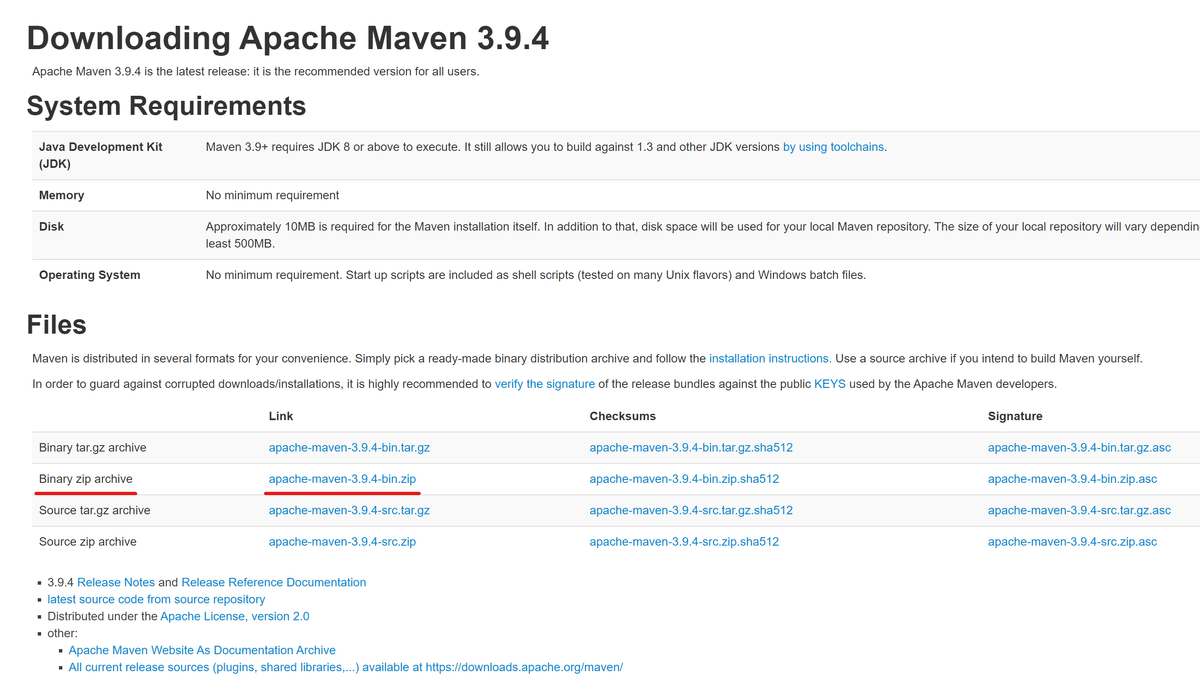
ダウンロード後はそのままzipを解答して任意のフォルダへ収録します。
今回はCドライブの配下にdevelopment\Apatch\Mavenフォルダを作成して収録しました。
Maven環境変数設定
環境変数を設定します。先ほど配置したフォルダ内にあるバイナリを収録しているbinフォルダをパスとして設定します。
M2_HOME
以下のコマンドで設定します。ターミナルで権限関係のエラーが出る場合は、設定や起動時等で管理者として実行してから下記のコマンドを入力します。
setx M2_HOME "{path}" /M{path}には収録したバイナリのパスを入れてください。上記の通り設定した場合、"C:\development\Apache\Maven\apache-maven-3.9.4"がパスになります。
PATH
以下のコマンドで設定します。
setx PATH "%PATH%;%M2_HOME%\bin" /M確認
以下のコマンドで正しく設定されているか確認します。
mvn -v下記のように表示されていればインストールと環境設定が問題なく完了しています。
Apache Maven 3.9.4 (dfbb324ad4a7c8fb0bf182e6d91b0ae20e3d2dd9)
Maven home: C:\development\Apache\Maven\apache-maven-3.9.4
Java version: 17.0.8, vendor: Microsoft, runtime: C:\Program Files\Microsoft\jdk-17.0.8.7-hotspot
Default locale: ja_JP, platform encoding: MS932
OS name: "windows 10", version: "10.0", arch: "amd64", family: "windows"余談
在宅ワークでお世話になっているコーヒーです。液体タイプでお手軽に無糖カフェオレが作れ、味も好みなので重宝しています。
更新履歴
2023/8/12 初版公開。
2023/8/20 Javaインストールを別記事へ移動。
2024/2/12 Gitインストールのユーザー名、メール設定を追加。
この記事が気に入ったらサポートをしてみませんか?
